|
一、直播功能介绍 小程序直播组件是微信给开发者提供的实时视频直播工具,可以帮助开发者快速通过小程序向用户提供优质的直播内容,在小程序内流畅完成购买交易闭环,提升转化率;
小程序直播组件包括观众端、主播端及后台管理端,其中观众端提供拉流、实时互动、订阅提醒、商品购买等能力,主播端提供开播、推流、音视频效果优化等能力,后台管理端则负责直播房间、商品货架以及营销活动配置等。
二、直播功能页面展示
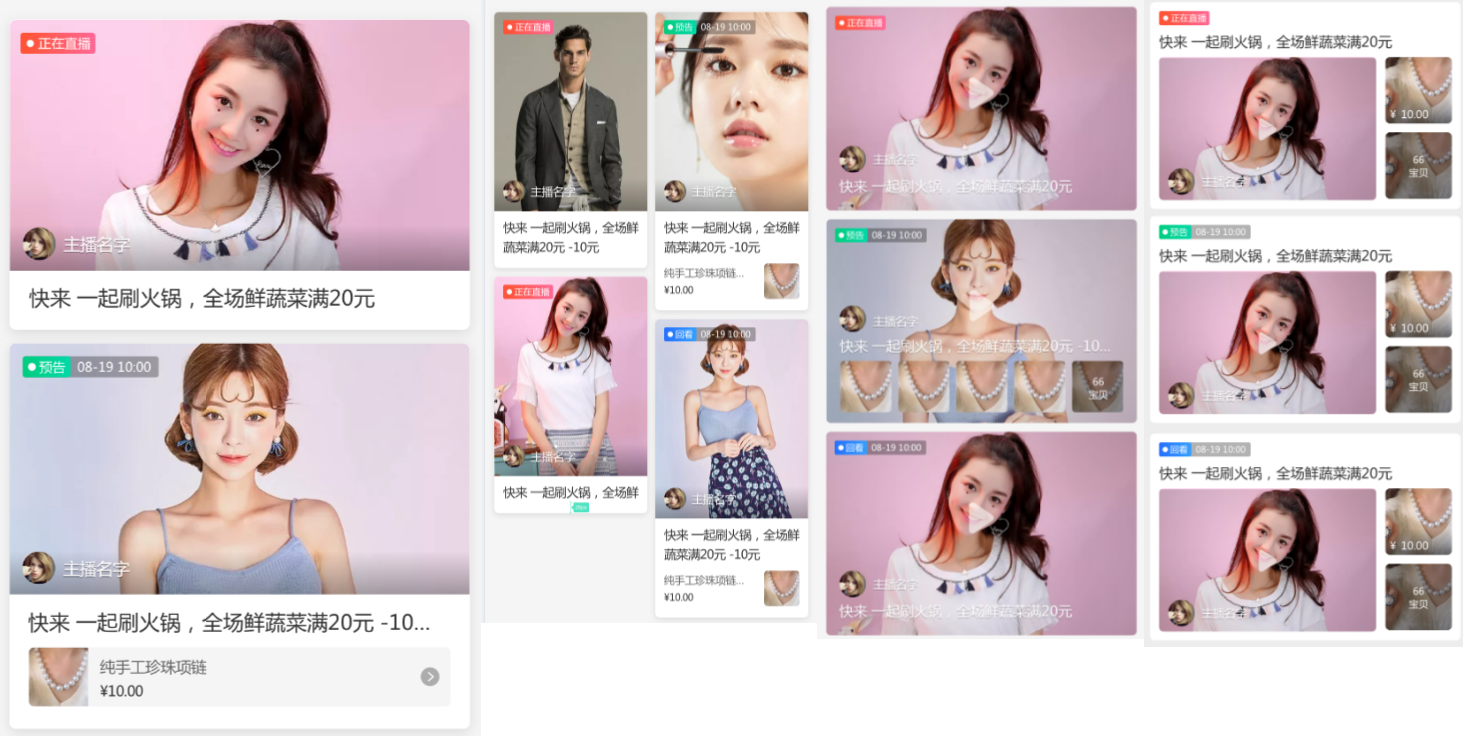
小程序直播页面展示
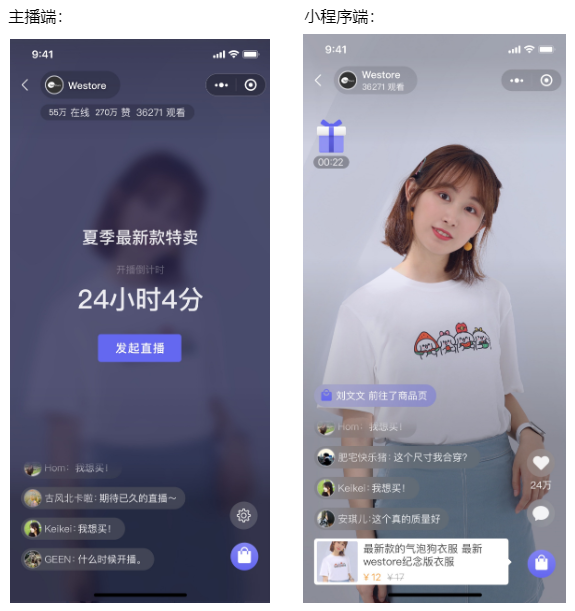
小程序|微信公众平台(MP后台) 一、开通直播功能 登录微信公众平台 — 点击左侧的功能栏【直播】— 申请【开通】
二、创建直播间 1. 申请开通后,点击【直播间管理】—【创建直播间】
2. 按要求添加直播间资料 直播标题:必须为3-17个汉字,一个字等于两个英文字符或特殊字符; 开播时间:所选时间范围必须在12小时以内,开播时间至少在10分钟后。开播时间和结束时间间隔不得短于30分钟; 主播昵称:必须为2-15个汉字,一个字等于两个英文字符或特殊字符 注: (1) 直播间资料的所有选项都是必填项 (2) 直播结束时间到时,正在进行的直播不会被强制结束,但若主播仍未开播,该直播间将过期,无法直播 填写的主播微信号必须与实际开播的主播微信号一致,主播第一次登陆开播小程序时将进行实名验证
3. 成功创建直播间后,可对直播间进行分享、添加运营资源以及查看推流小程序码
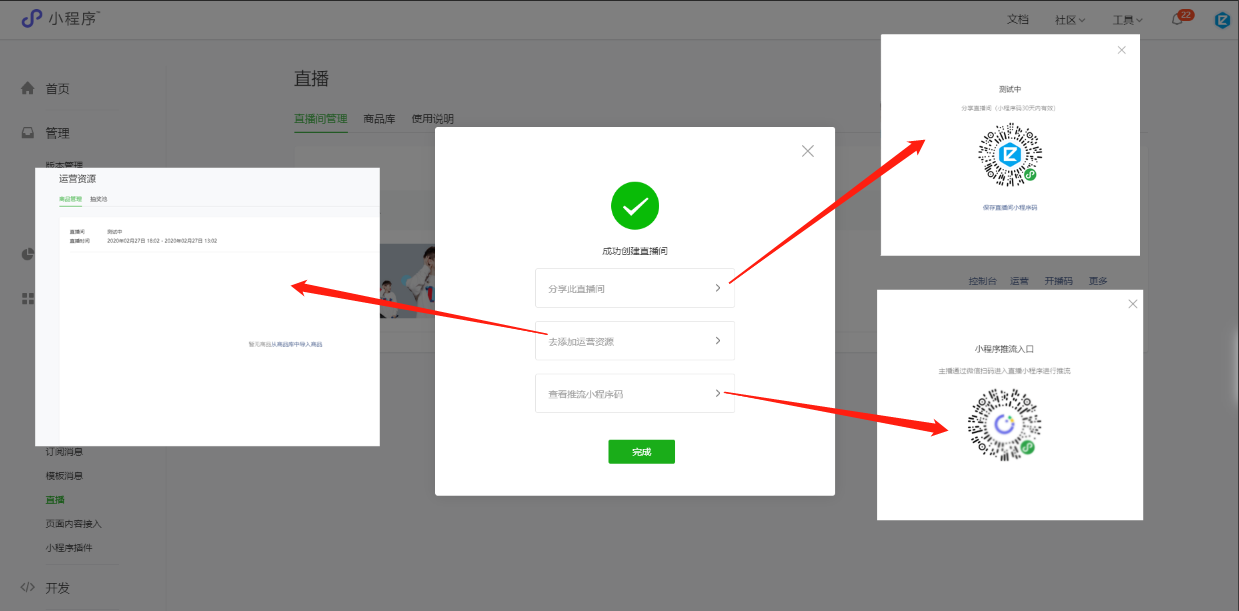
三、添加商品 1. 点击【商品库】—【添加商品】—【保存并提审】—【完成入库】 注:商品入库的审核时长为1~7天
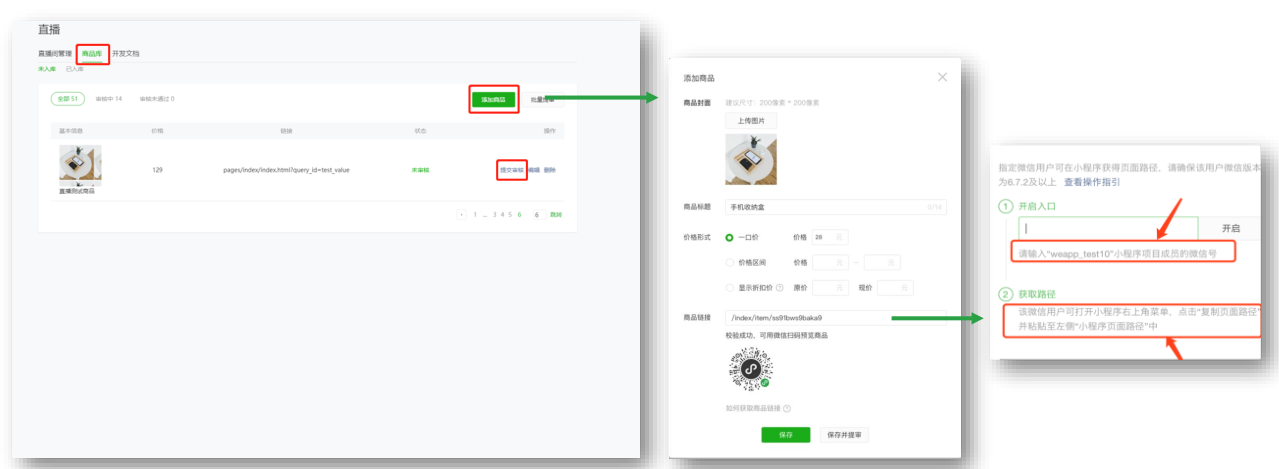
2. 添加商品后,点击【直播间管理】—【运营】设置【商品管理】
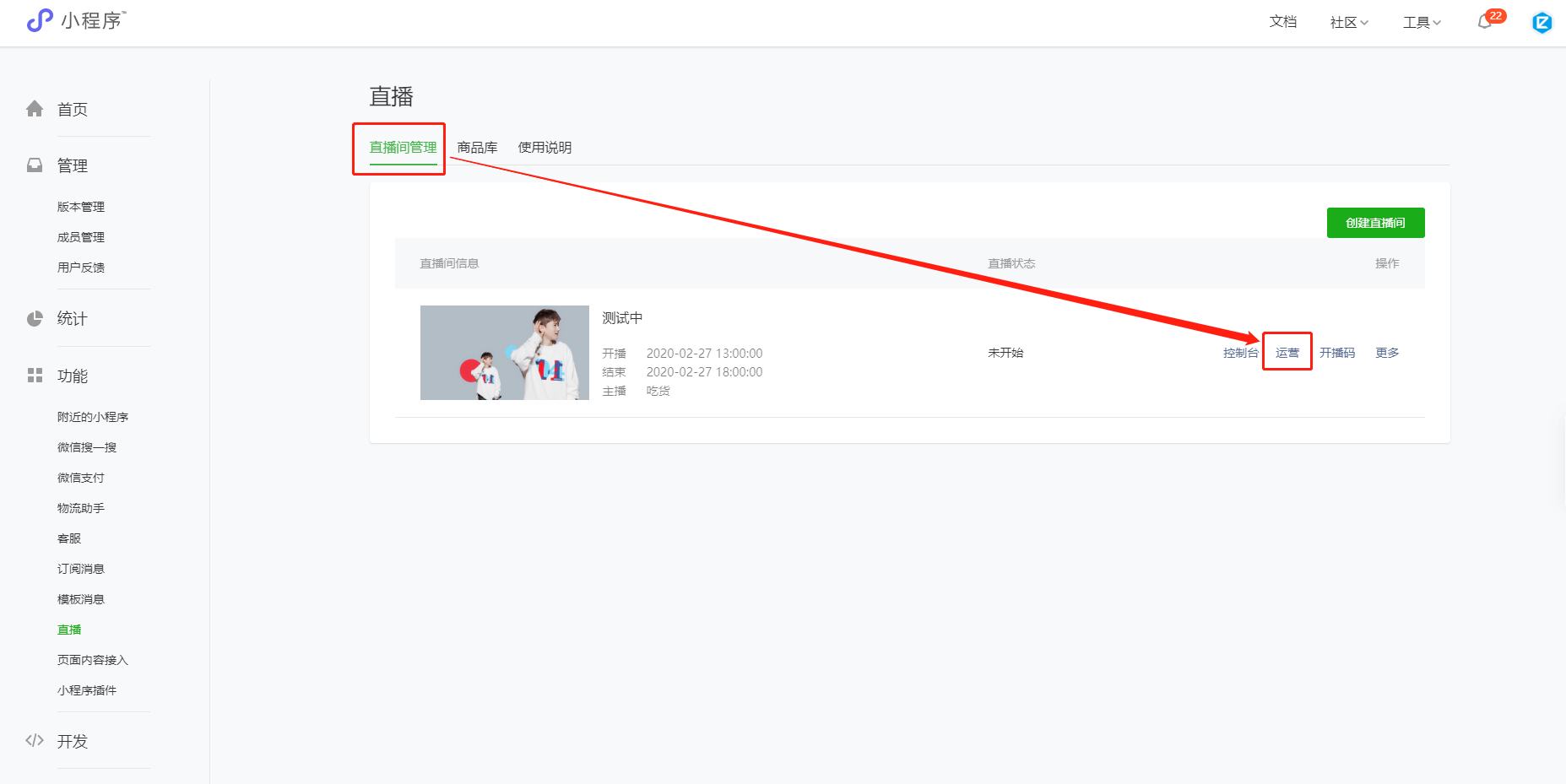
3. 点击【从商品库导入商品】选择对应商品 — 完成商品导入(直播间商品上限200件)
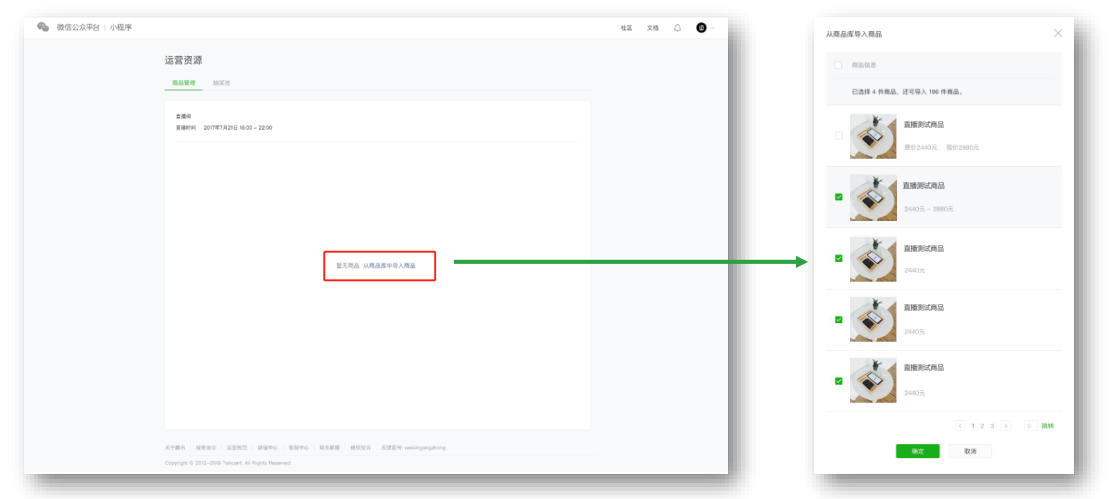
即速应用平台
一、小程序端添加直播间列表 1. 进入即速应用编辑器,点击【组件库】—【功能】—【小程序直播】添加小程序列表 注:需提前在MP后台创建好直播间,否则直播间列表将无直播间数据
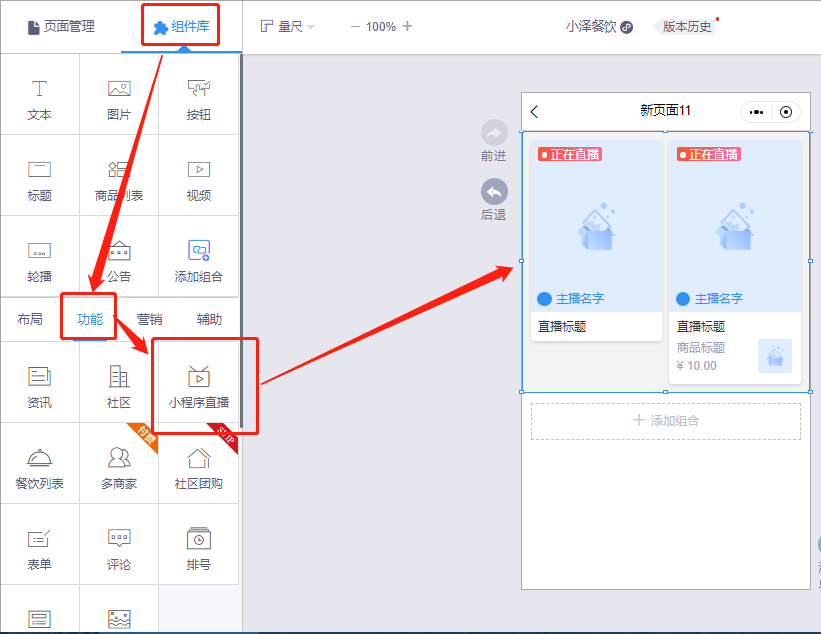
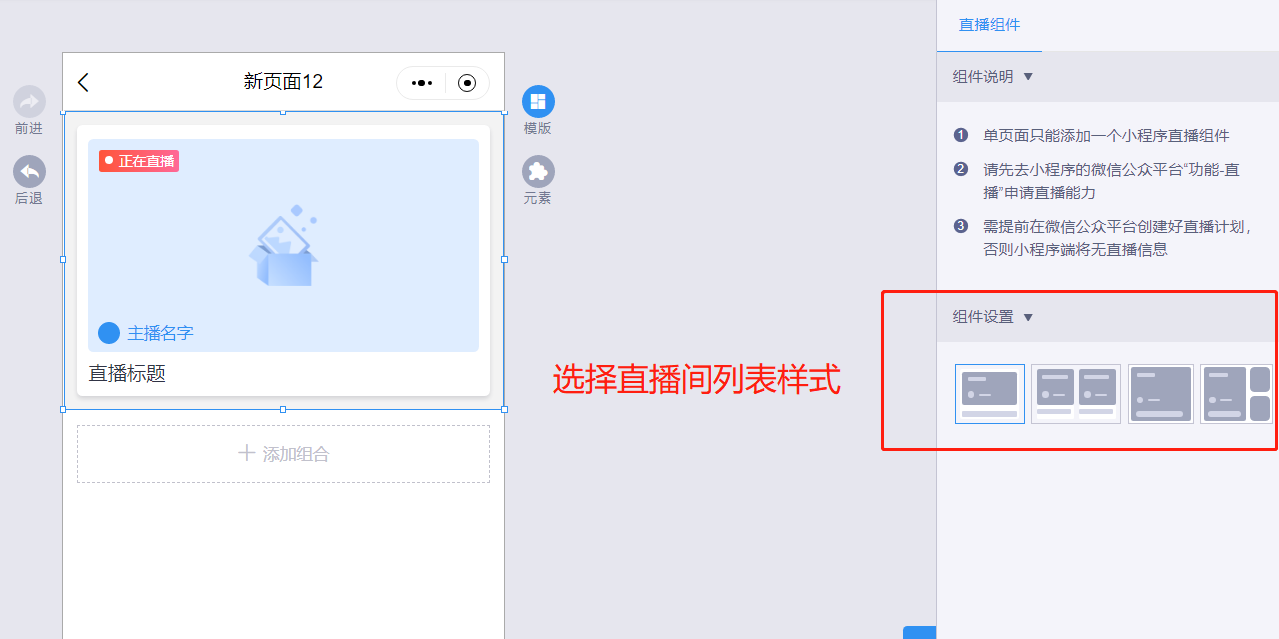
2. 进入管理后台,点击【功能模块】—【小程序直播】同步直播间数据
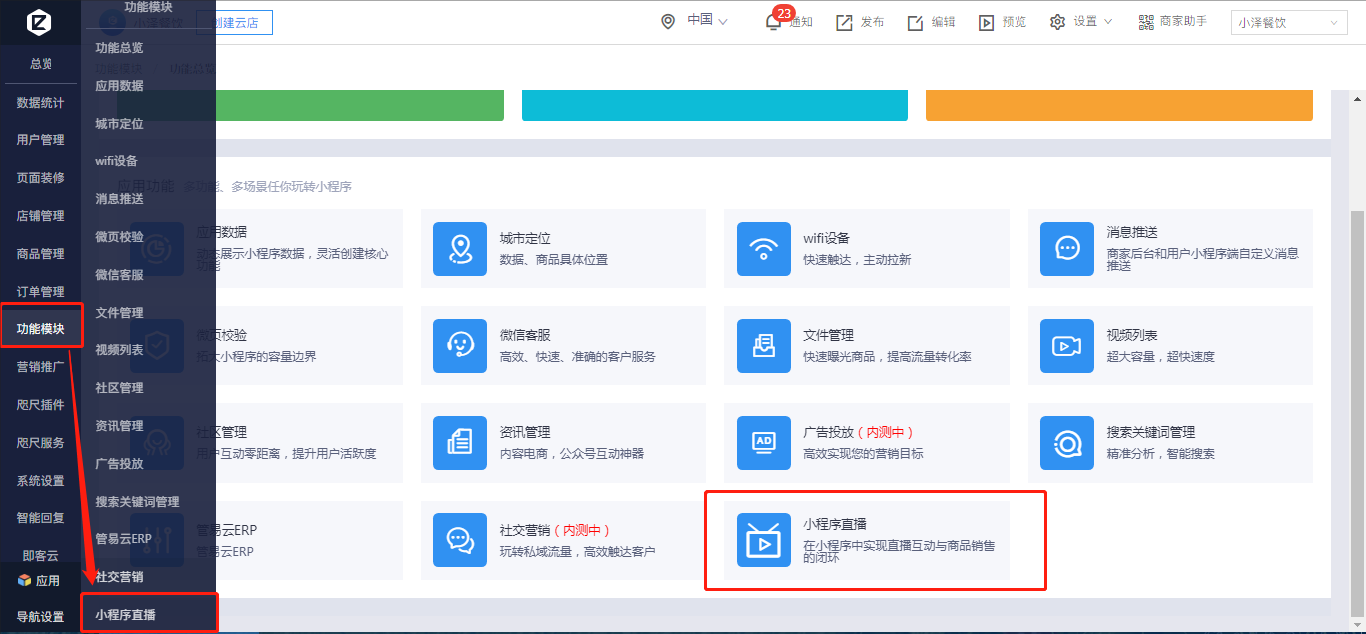
注:每次MP后台新增直播间或者对直播间进行编辑后,在咫尺管理后台需要对直播间信息进行同步,点击【更新直播列表】即可完成同步操作,同步后小程序端将显示最新的直播间信息
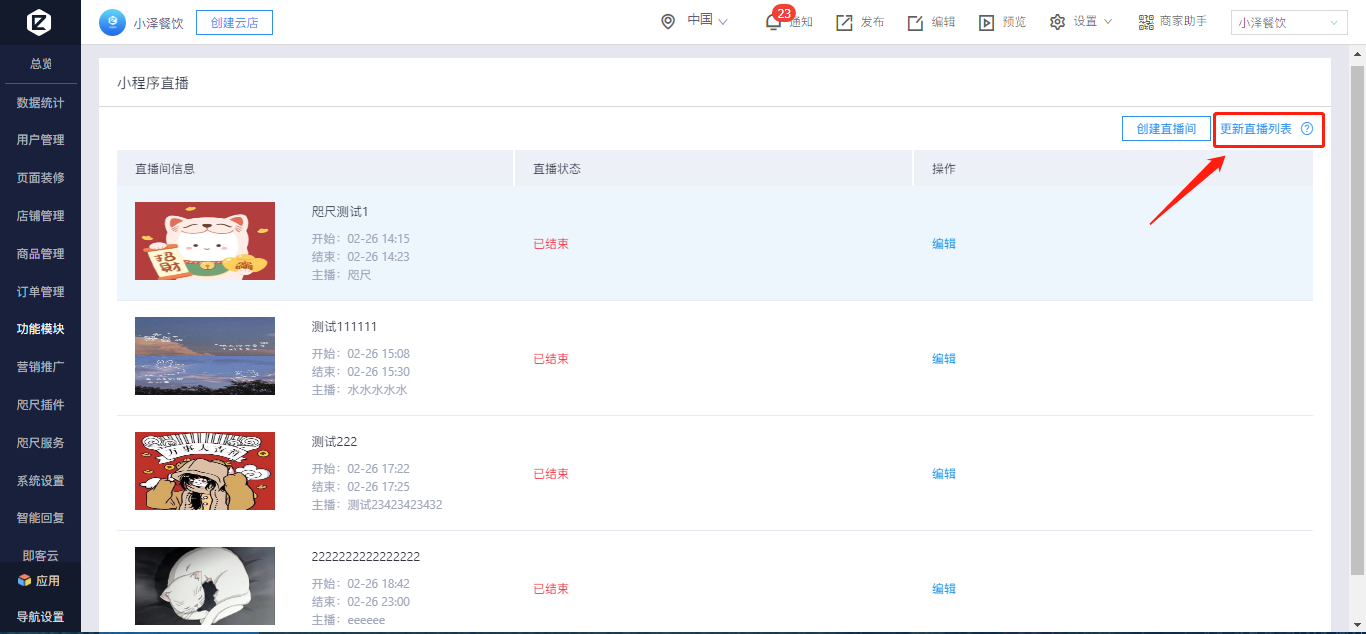
3. 直播间列表小程序端展示
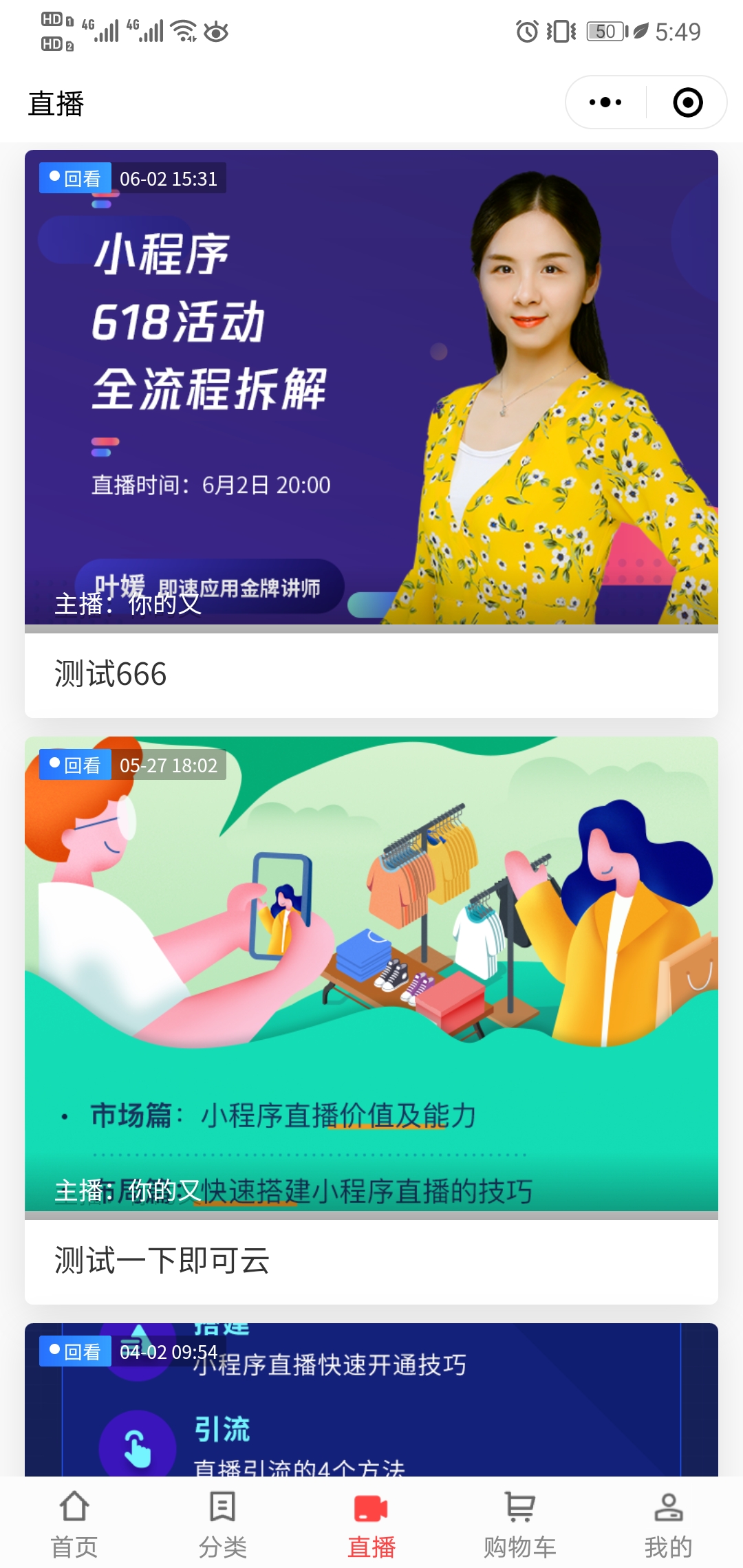
二、设置直播间点击事件 除了通过直播间列表进入相应直播间的方法外,还可以直接设置点击事件,通过点击事件进入直播间 1. 编辑器设置点击事件:进入编辑器 —— 添加文本、图片等组件设置【点击事件】—【功能】—【小程序直播】,绑定对应的直播间,绑定成功后,在小程序端通过点击,即可跳转至对应直播间
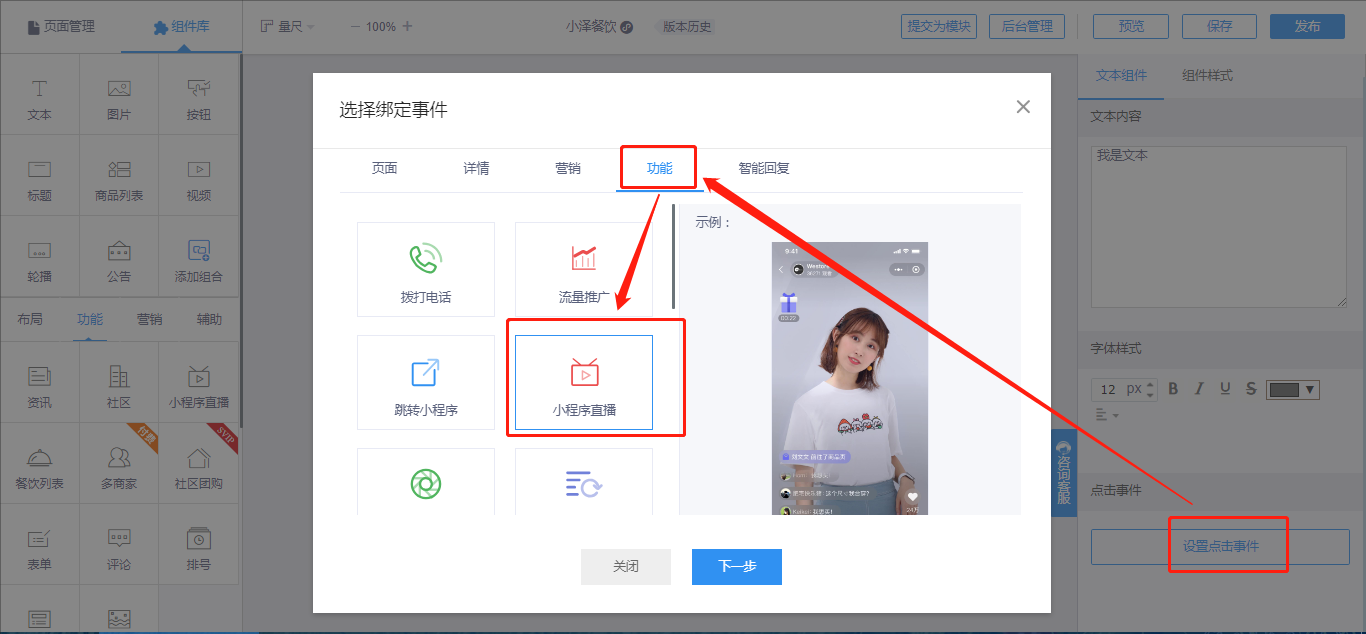
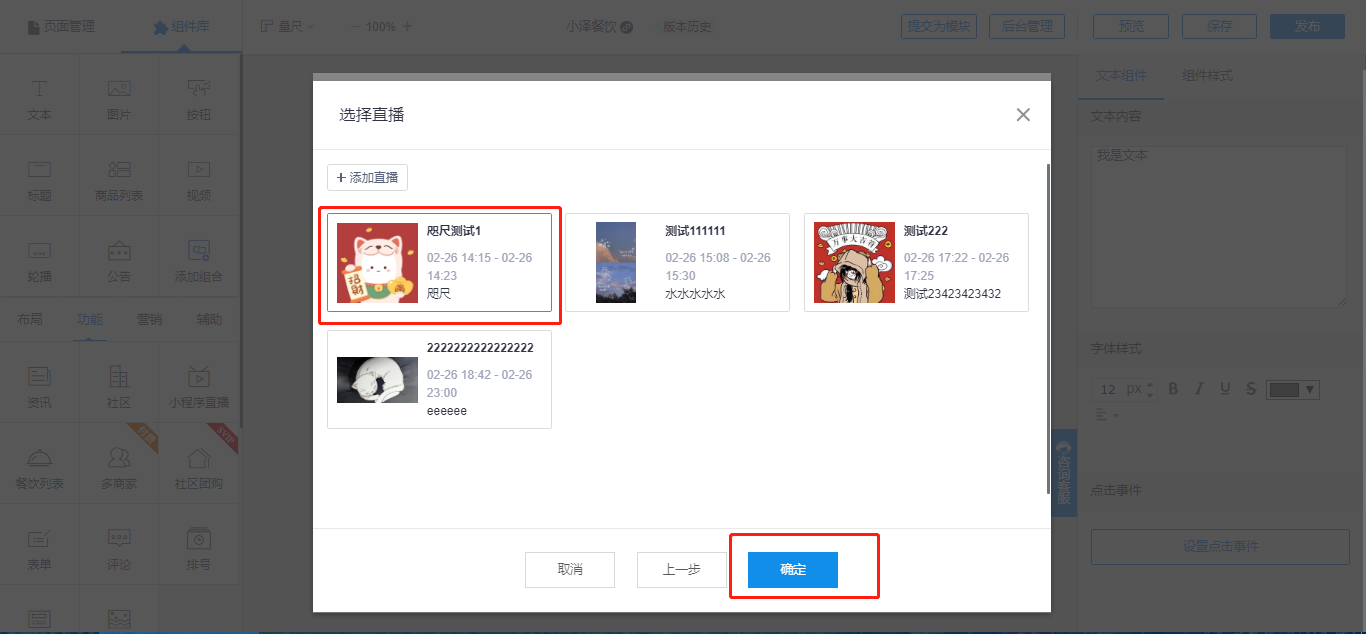
2. 管理后台的页面装修设置点击事件:进入管理后台 —【页面装修】点击文本、图片等某一组件设置【点击事件】—【详情】—【小程序直播】 (页面装修设置进入直播间点击事件的方法与编辑器的设置方法一样)
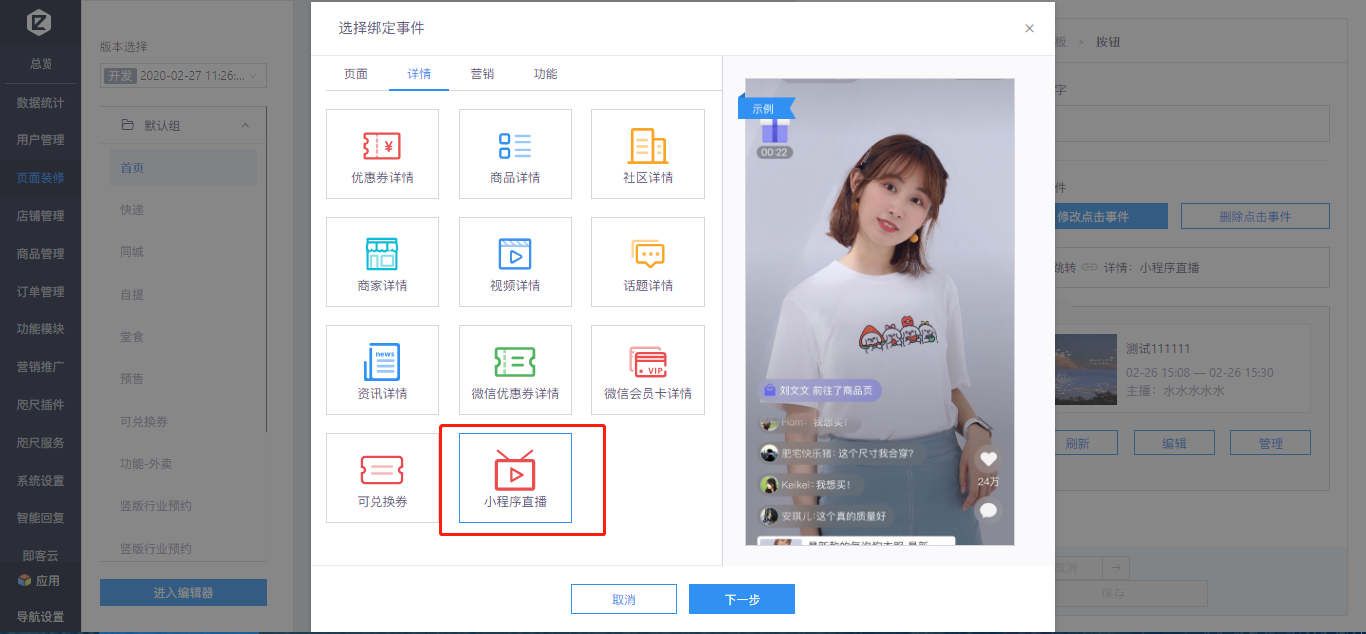
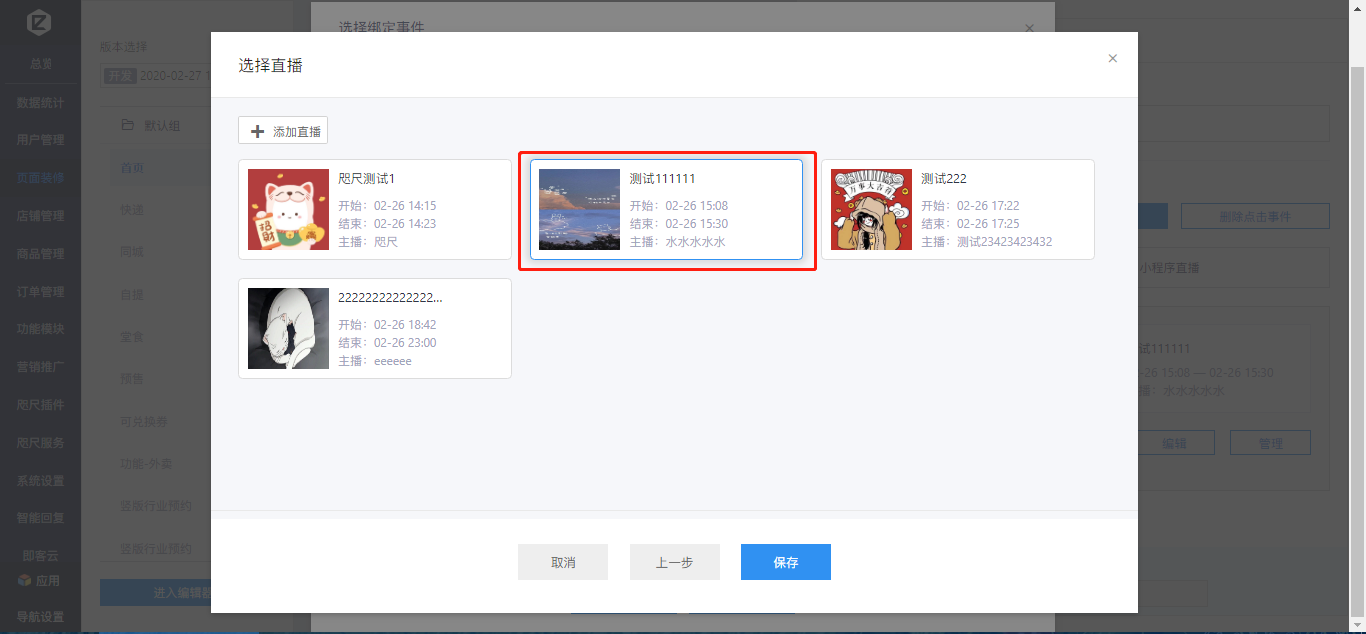
三、主播开播方法 方法1:登陆MP后台 — 选择对应的直播间—扫描开播码—进入主播端小程序直播 方法2:打开主播端小程序 — 点击直播计划 — 选择对应的直播间 — 发起直播

四、直播控制 进入MP后台的【直播间管理】—【控制台】,可进行关闭评论、暂停直播、停止直播、商品推送等操作,还可以在数据看板处看到本次直播的相应数据
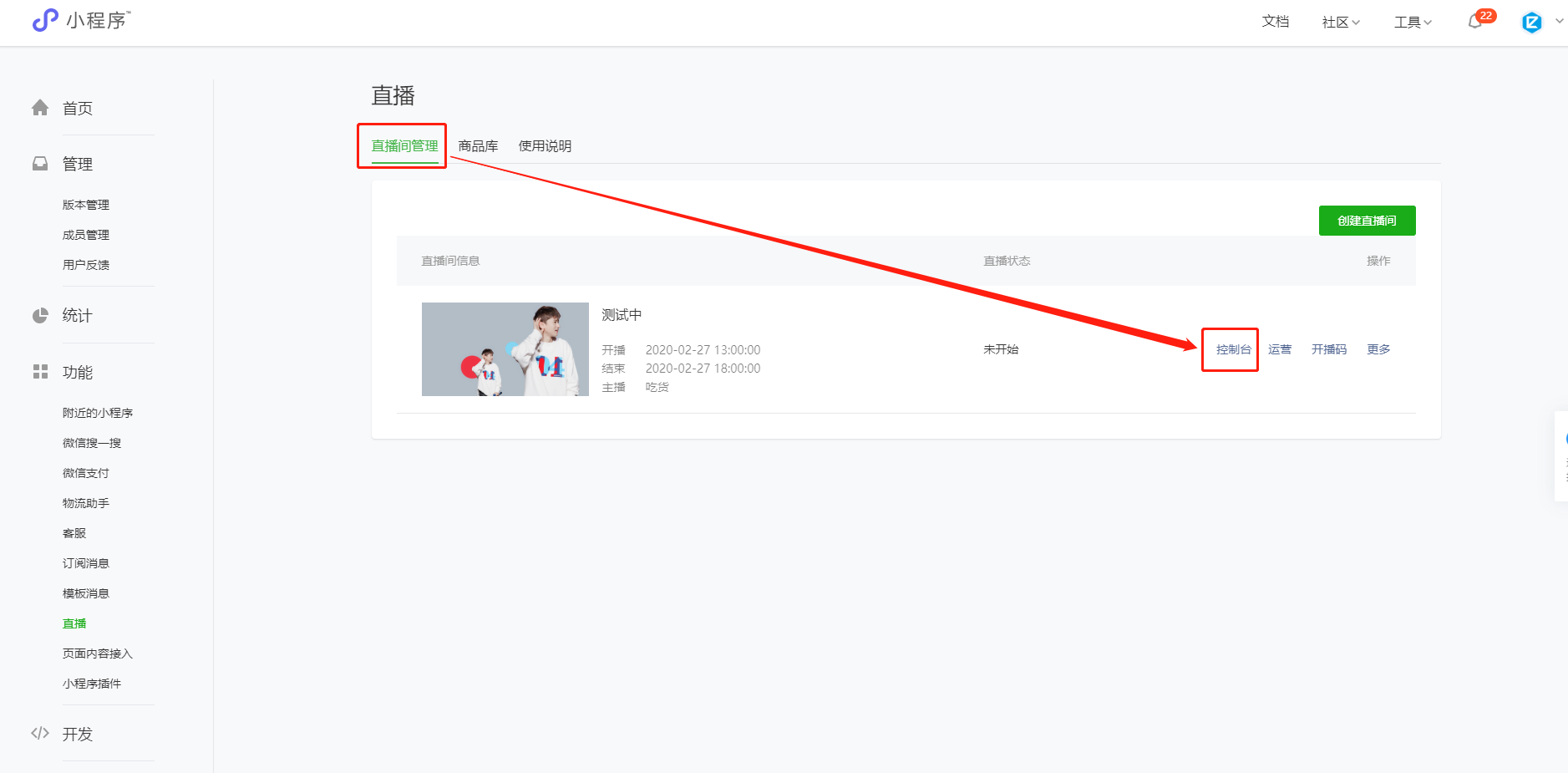
关闭评论:关闭观众评论 暂停直播:中止直播,最多暂停15分钟,超过15分钟直播将强制结束 停止直播:直接结束当场直播,不可续播 商品推送:商品在直播间内进行推送展示 数据看板:查看直播数据
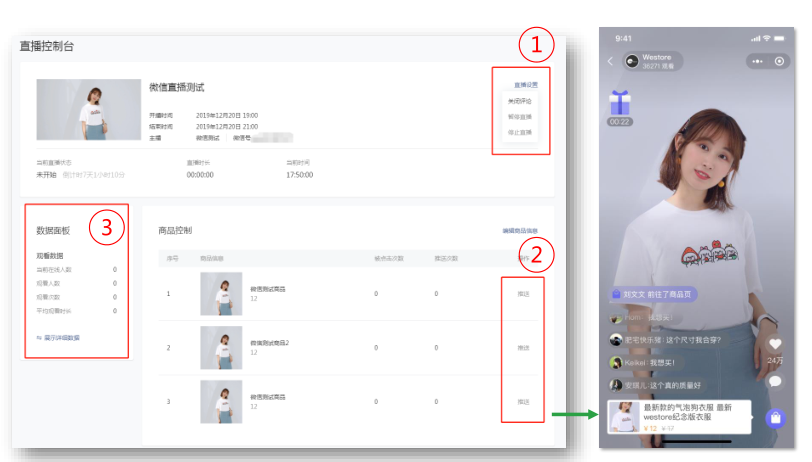
五、直播营销功能
(一)抽奖 1. 创建抽奖,进入MP后台的【直播间管理】—【运营】—【抽奖池】—【创建新抽奖】填写抽奖信息 —【完成添加】
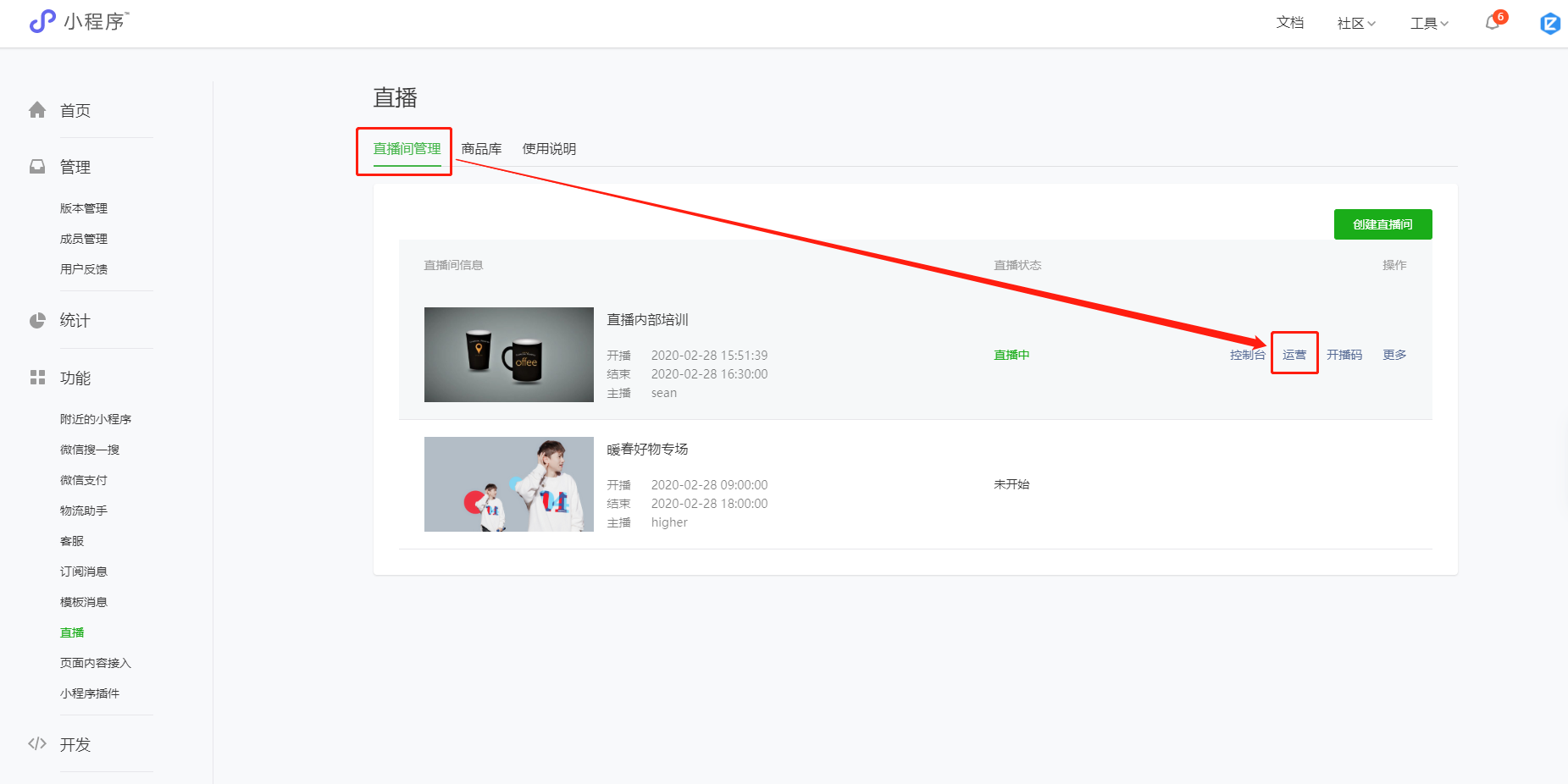
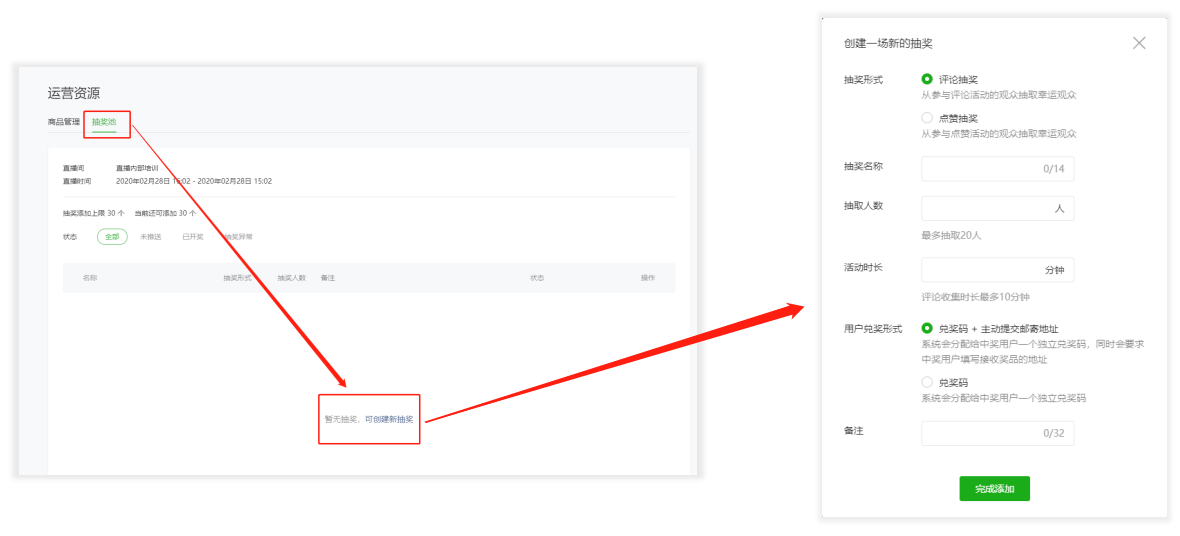
注: (1) 创建的抽奖数上限为30个 (2) 抽奖分为评论抽奖和点赞抽奖两种,主播点击开始抽奖到抽奖倒计时结束时,评论/点赞的用户可以参与抽奖;开奖后工作人员可以在后台获取用户信息,包括:邮寄地址、兑换码等
2. 发起抽奖,点击【控制台】—【推送控制】—【抽奖】—【推送到主播】主播端会出现抽奖icon,发起抽奖 注:开奖时主播不能关闭直播小程序或切换到其他程序,否则将无法正常开奖
3. C端抽奖样式展示
(二)优惠券 优惠券需在微信商户平台创建,具体操作点击下方链接;
注: (1)微信商户号代金券:小程序只要绑定了商户号,则领取该商户号创建的代金券在支付时可直接使用 (2)小程序直播优惠券:需在商户号创建代金券后再授权APPID绑定小程序关系才可在直播间推送并领取使用 (3)【已完成】商户号代金券创建的可往下配置直播优惠券,【未完成】商户号代金券创建的点击上方教程链接进行操作
直播优惠券创建流程: 1、授权微信支付优惠券批次与小程序关系 因为优惠券批次落在商户号维度,而小程序直播是以小程序APPID进行发券,则某一个小程序中可以发什么券,这步需要验证券批次与小程序之间的授权关系。有授权关系,则可以投放,如没有关系,则不能进行配置投放。
2、创建授权关系 ①登录【微信商户平台】-【营销中心】-【营销授权】-【APPID营销授权】,点击右上角的【新增授权】
②填写优惠券批次号与直播小程序的APPID,点击【确认授权】完成授权,完成后即可在直播管理端进行优惠券配置 注:支付券即代金券
3、授权校验规则
- 批次创建商户号需与小程序APPID有绑定关系
代金券可核销商户号需与小程序APPID有绑定关系 商家券归属的商户号需与小程序APPID有绑定关系
4、创建小程序直播优惠券
①登录【小程序微信公众平台】-【直播间】-【控制台】-【优惠券】,配置优惠券批次号,点击确定
②添加完成后需点击【上架】才可使用,商家可随时进行【上架】或【取消上架】的操作
上架的优惠券,观众可在直播间购物袋中看到并领取 注:小程序端使用的直播组件需更新到1.0.7及以上版本
③直播中,可在mp控制台或主播端对上架的优惠券进行推送,推送的优惠券会在直播间弹出,可直接领取
(三)订阅功能 用户在未开始直播前进入直播小程序,点击【开播提醒】进行订阅,主播开播后,用户将收到一条模板消息,提醒用户直播已开始
六、分销功能
用户从直播间界面点击分享按钮分享直播间,或者从直播间商品橱窗进入商品详情页,再分享此商品,都能与被分享用户绑定分销的上下级关系
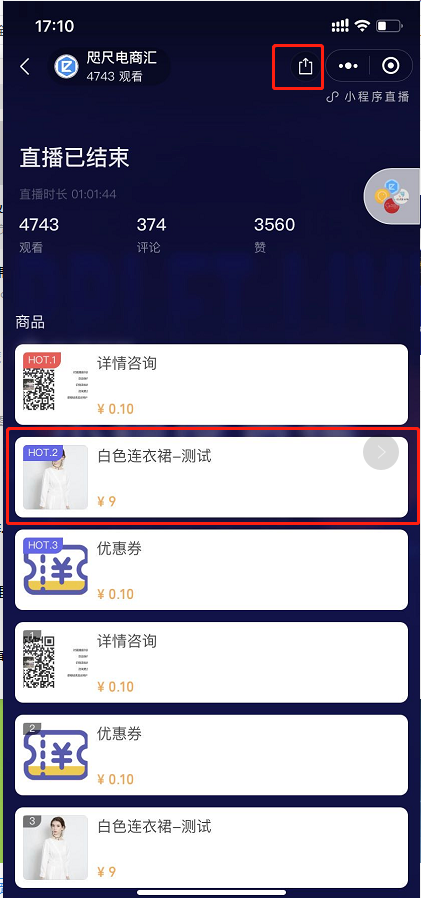
七、直播推荐位
社区话题、资讯文章、商品详情页可以添加直播间的推荐位
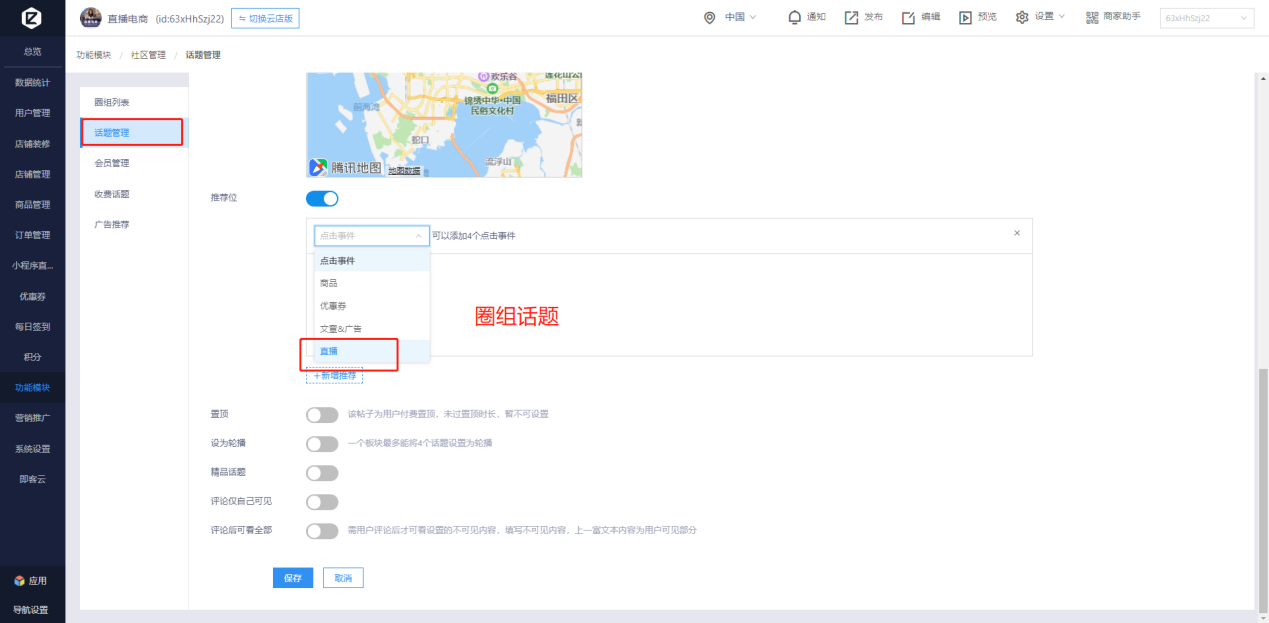
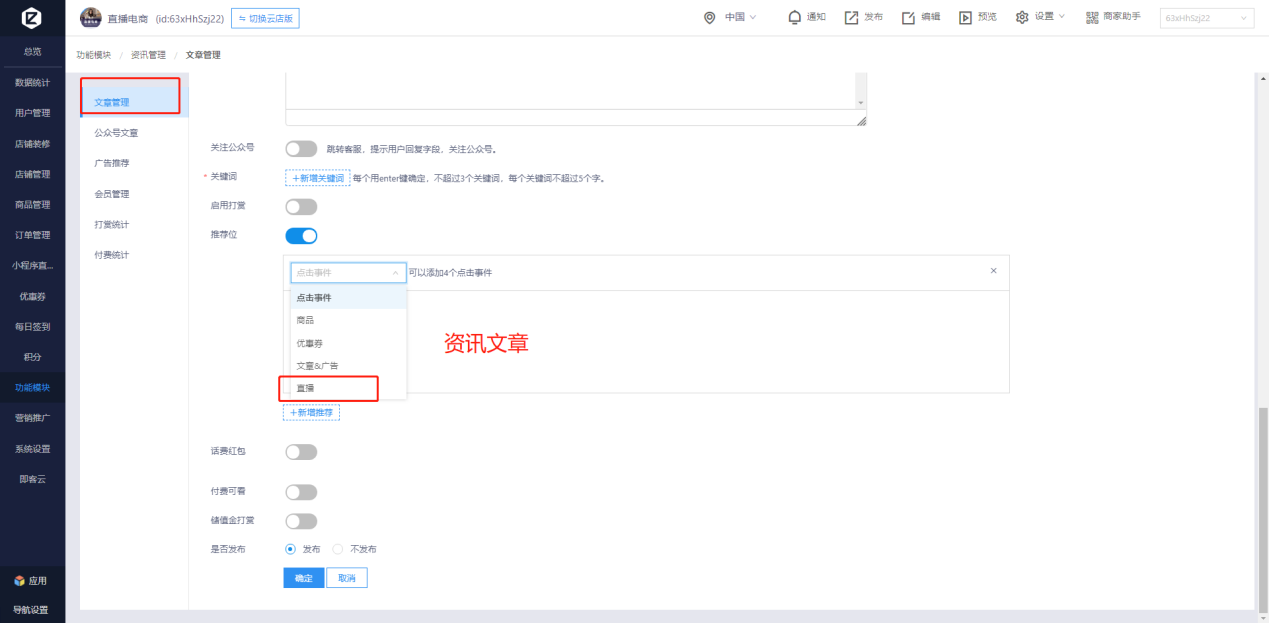
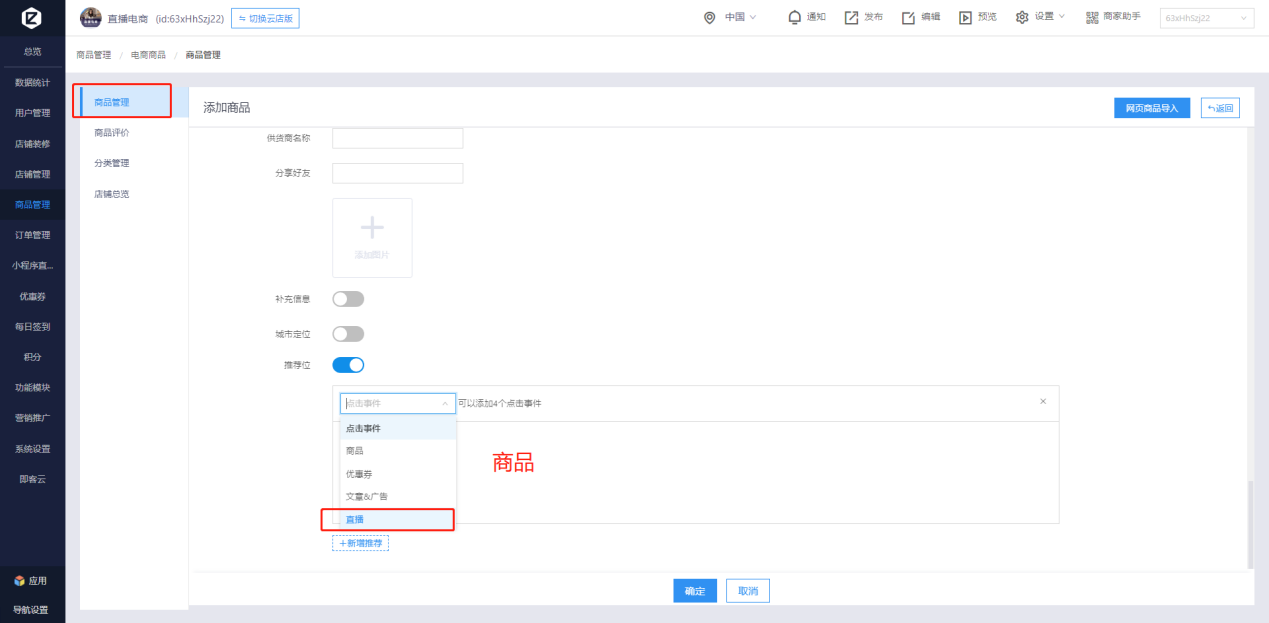
选择MP后台的存在直播间进行添加,最多可以添加四个
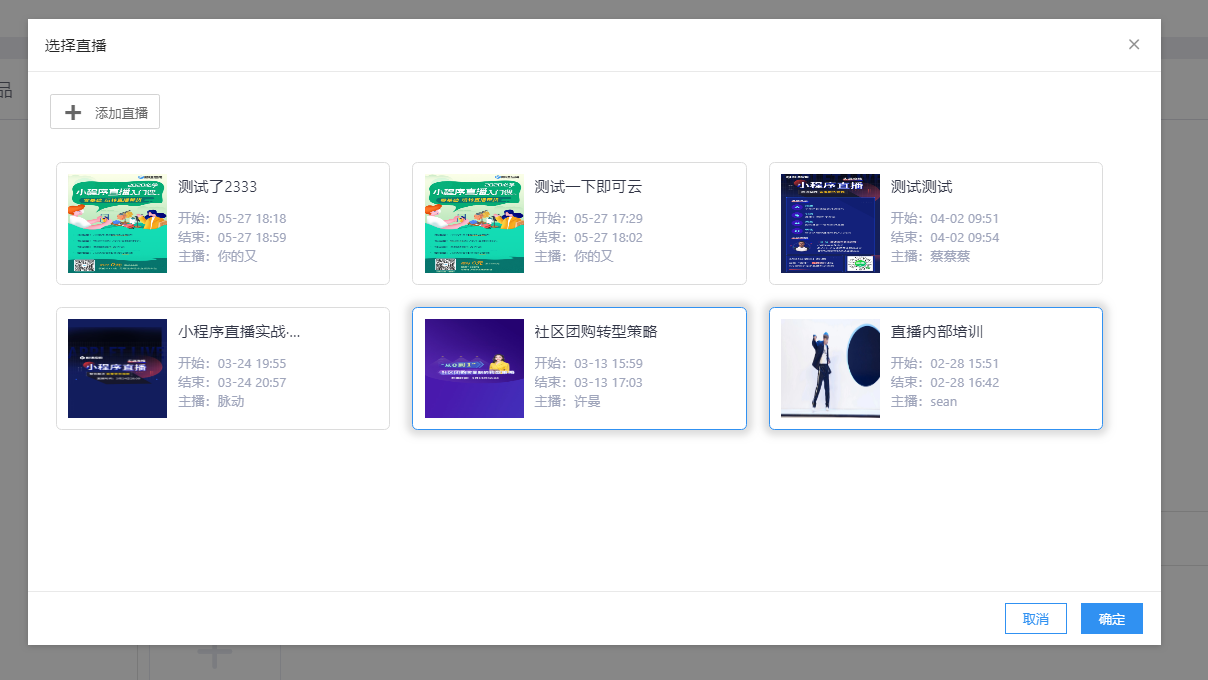
添加完成,小程序端详情页面可以看到已经添加的直播间
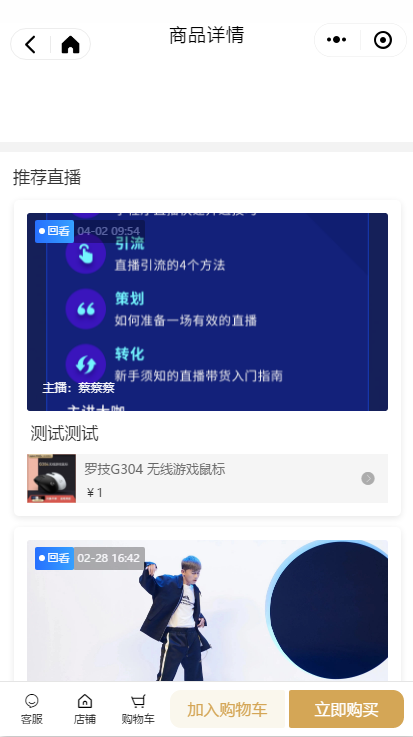
|  |手机版|小黑屋|微信小程序开发|教程|文档|资源汇总_即速论坛
( 粤ICP备14097199号-1 )
|手机版|小黑屋|微信小程序开发|教程|文档|资源汇总_即速论坛
( 粤ICP备14097199号-1 ) 